
【软件简介】
Adobe illustrator是一种应用于出版、多媒体和在线图像的工业标准矢量插画的软件,作为一款非常好的矢量图形处理工具,Adobe Illustrator广泛应用于印刷出版、海报书籍排版、专业插画、多媒体图像处理和互联网页面的制作等,也可以为线稿提供较高的精度和控制,适合生产任何小型设计到大型的复杂项目。
软件版本号为:Adobe Illustrator 2020 v24.0.0.328 SP_2_20191023
软件界面语言:中文,英文等多国语言
注意:Illustrator 2020需要登录模块。WIN SP初版暂不支持离线使用。使用ACCD、其他2020程序或程序目录下的Illustrator_Original.exe登录ID。登录后再启动主程序,功能完整。
注:软件均为SP集成破解一键安装,最低要求Win 10 x64系统
Adobe Illustrator 2020 安装教程
1、解压Adobe Illustrator 2020安装包;
在自己的电脑上,找到下载好的Adobe Illustrator 2020安装包,它是一个压缩包的形式,用鼠标右键单击,解压到当前文件夹,等待解压完成,大约1分钟,会出现一个新的Adobe Illustrator 2020文件夹;
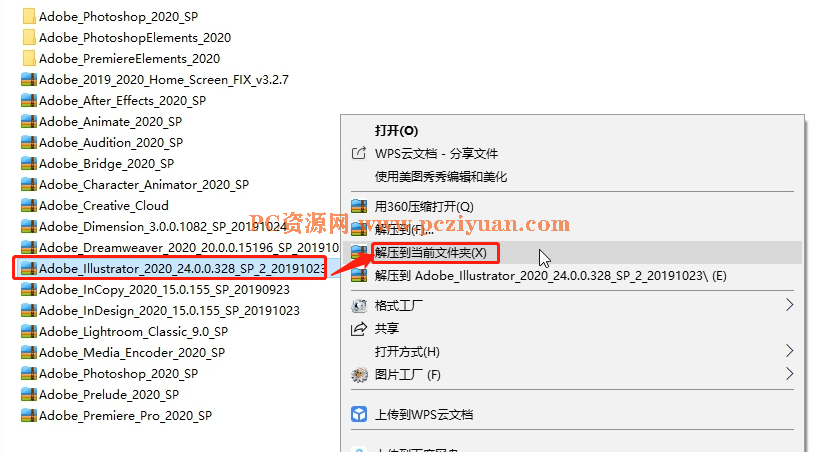
2、双击进入新解压出来的Adobe Illustrator 2020文件夹内;
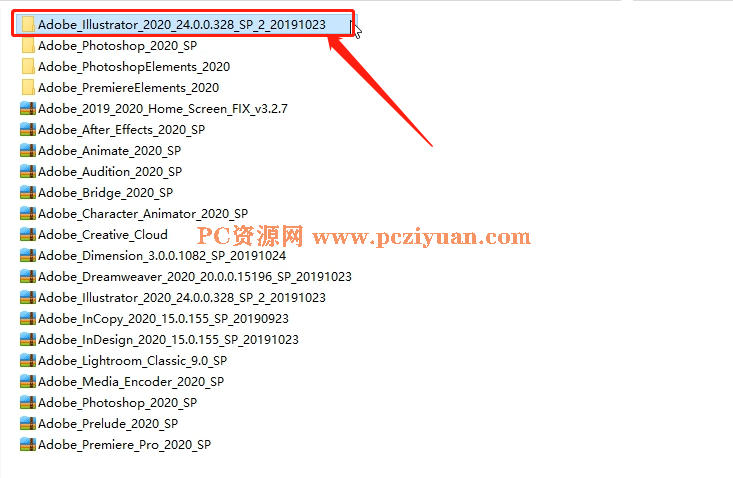
3、双击Set-up安装程序;
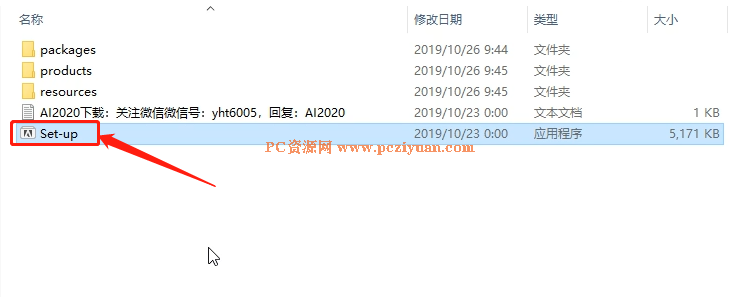
4、选择Adobe Illustrator 2020语言和位置;
语言默认简体中文;
位置必须手动选择,点击小文件夹,我选择的位置是E盘内,Adobe2020文件夹内的Adobe Illustrator 2020文件夹;
选择好,点击继续,开始安装;
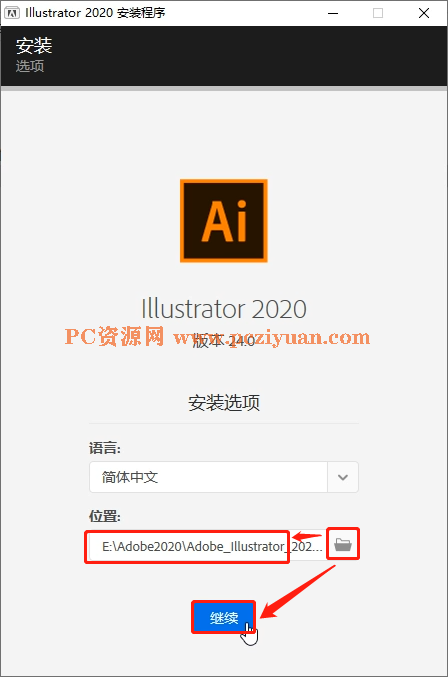
5、等待Adobe Illustrator 2020所有程序安装完成;
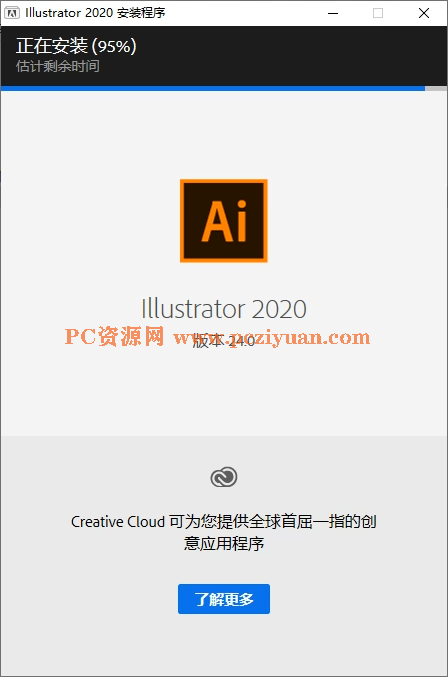
6、Adobe Illustrator 2020已成功安装,点击关闭;
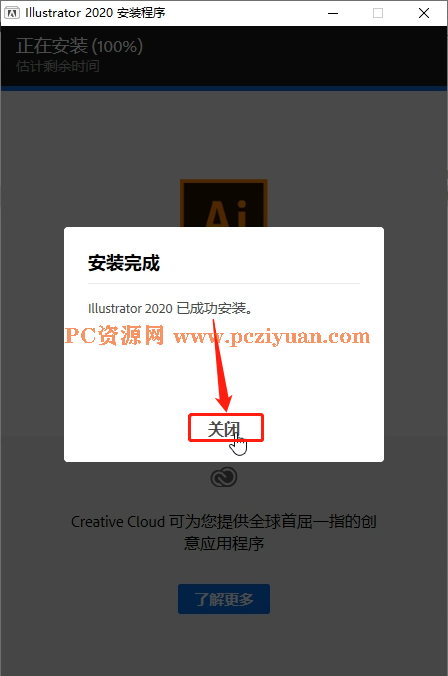
7、在电脑桌面找到Adobe云工具Adobe Creative Cloud双击打开;
如果你没有这个程序的话,可以到Adobe官网单独下载安装上,再打开;

8、登陆自己的AdobeID;
如果没有的话,请点击创建账户,自己申请一个,再登陆即可;
登陆成功后,关闭此程序即可;
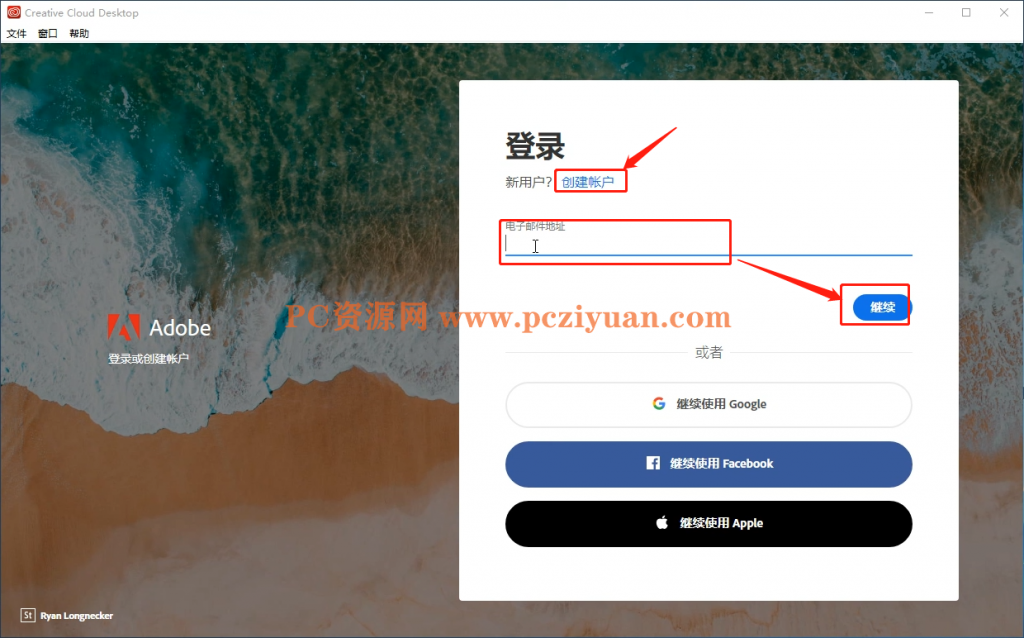
9、点击电脑左下方的开始,找到Adobe Illustrator 2020软件图标,右键单击,在更多里面,点击打开文件位置;
此时会打开Adobe Illustrator 2020快捷方式所在的文件夹;
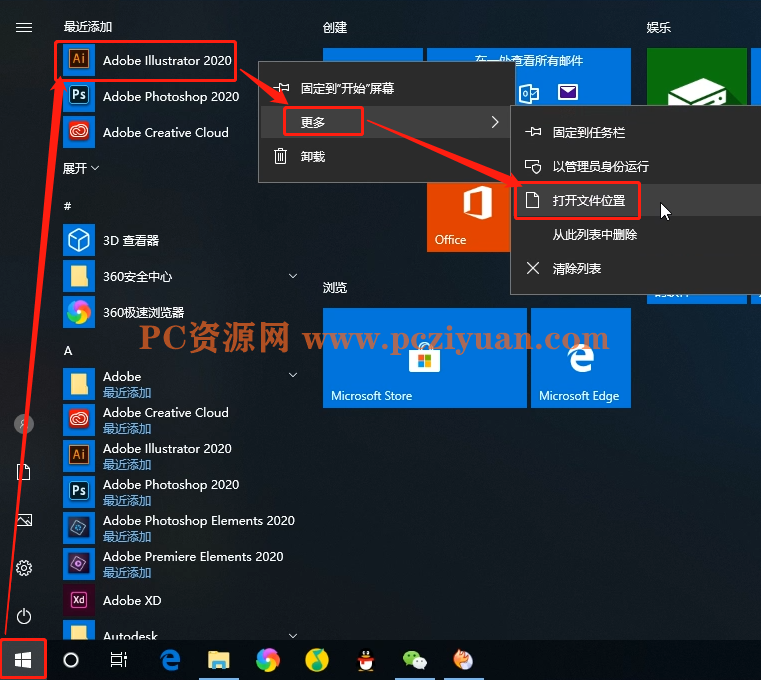
10、鼠标右键单击Adobe Illustrator 2020快捷方式,发送到,桌面快捷方式;
这样你的电脑桌面就有Adobe Illustrator 2020的软件图标了;
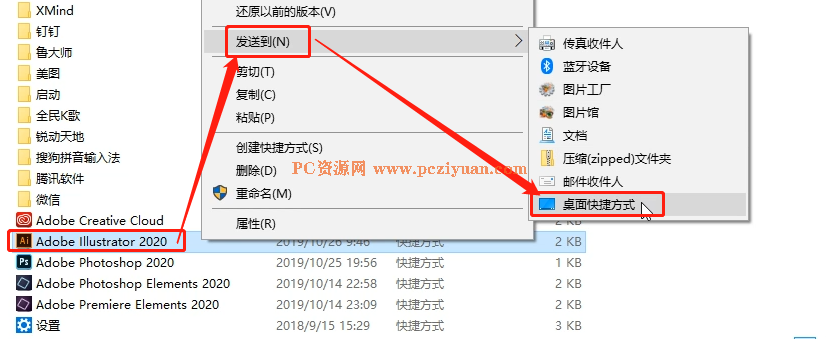
11、打开Adobe Illustrator 2020软件;
可以从桌面双击Adobe Illustrator 2020软件图标打开;
也可以点开始,在最近添加里面点击Adobe Illustrator 2020图标打开;
两种方式都可以,任你选择;

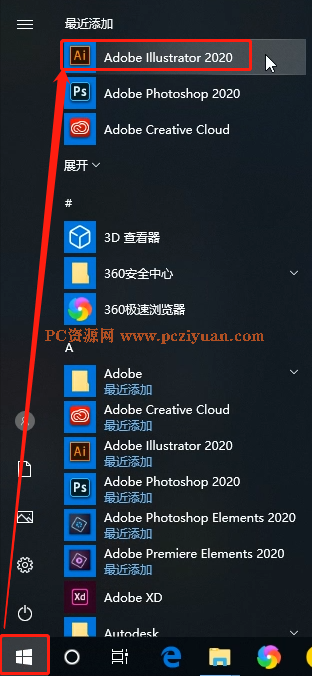
12、现在正式Adobe Illustrator 2020软件操作界面,恭喜你,软件已经可以在你的电脑上一直使用。
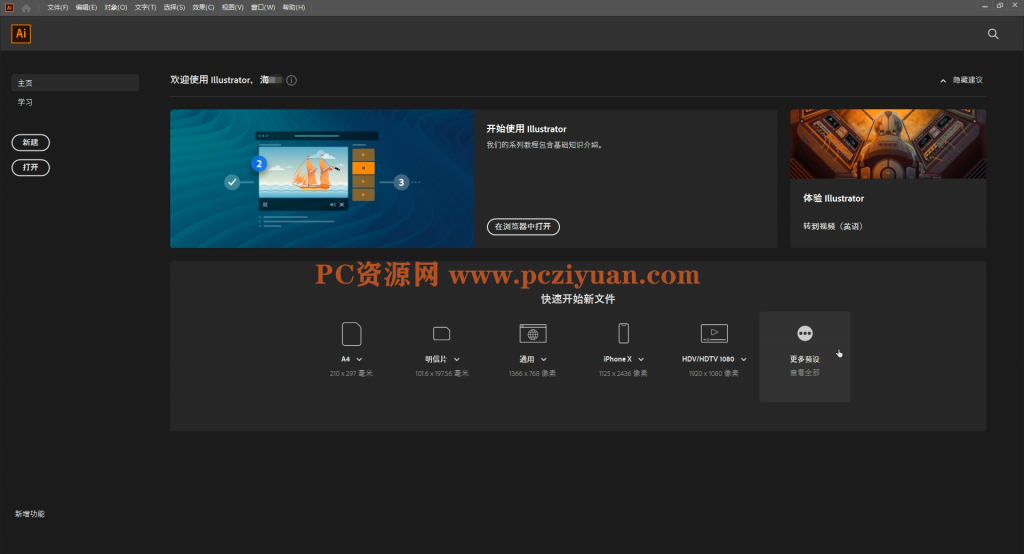



请先 !